Les meilleurs thèmes Windows 11 que nous avons essayés jusqu’à présent cette année
Si vous venez de passer à la dernière version du système d'exploitation Windows, Windows 11 , vous êtes probablement prêt à vous lancer et à personnaliser son apparence. Un moyen rapide de personnaliser Windows 11 consiste à ajouter un thème. Vous ne savez pas par où commencer pour rechercher de superbes thèmes Windows 11 ? Ci-dessous, vous trouverez certains de nos thèmes préférés actuels pour le système d’exploitation Windows 11 et pourquoi nous les apprécions.
Explorez d'abord les thèmes natifs de Windows 11

Windows 11 lui-même représente un changement important dans la conception , remplaçant l'apparence de Windows 10 par des bords plus arrondis, des écrans de menu moins encombrés et une apparence simplifiée et conviviale. Une partie de cette conception inclut de nouveaux thèmes spécialement conçus pour Windows 11, et nous vous suggérons de commencer votre recherche de thème ici. Ces thèmes sont conçus par des experts, ne nécessitent aucun téléchargement supplémentaire et ont fière allure.
Nos favoris sont Glow, un package de type éclipse qui passe par différentes teintes, et Sunrise, qui propose une sélection de photographies de lever de soleil basées sur la toundra. Vous pouvez les trouver en allant dans Paramètres > Personnalisation , puis Thèmes dans Windows 11. Jetez-y un œil à tous pour voir sur lesquels vous cliquez le plus.
Gardez à l'esprit que Windows 11 dispose également d'un mode sombre distinct que vous pouvez activer si vous préférez, en plus de choisir votre thème visuel. Vous pouvez également définir vos propres fonds d'écran avec les options Arrière-plan et Couleurs , qui vous permettent de choisir une image d'arrière-plan et de personnaliser les couleurs de surbrillance en conséquence, des choix judicieux pour ceux qui souhaitent travailler sur un thème spécialisé.
Thème artistique du printemps

Si vous recherchez un changement de rythme par rapport aux fonds d'écran habituels pour la photographie de nature que vous utilisez habituellement, jetez un œil au thème Springtime Art. Avec ce thème, vous obtenez le meilleur des deux mondes : de belles illustrations ludiques et des images d'arrière-plan de bureau colorées sur le thème de la nature. Avec ce thème gratuit de Microsoft, vous obtiendrez 18 images présentant des éléments tels que des paysages printaniers, des oiseaux et des fleurs de cerisier. Et ne vous laissez pas décourager par la mention de Windows 10 dans la liste des produits du thème : Springtime Art fonctionne toujours sur Windows 11.
Vous pouvez obtenir ce thème via l'application Microsoft Store.
Thème Côte d'Azur
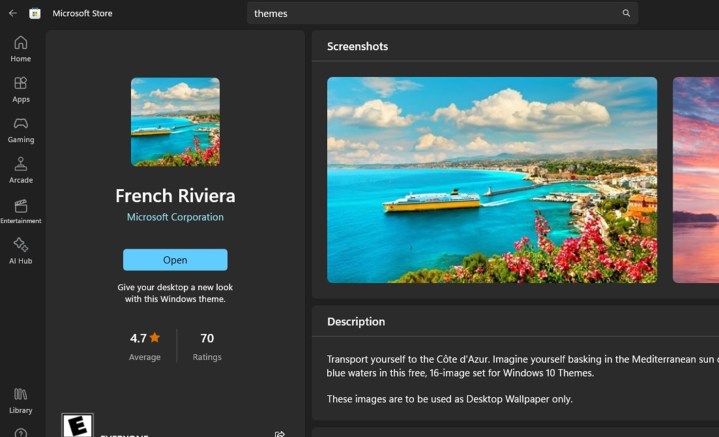
Peut-être que vous aimez voyager. Ou peut-être aimez-vous simplement les photos de plans d’eau et de ciels spectaculaires. Si l’un de ces éléments vous ressemble, pensez à choisir le thème Côte d’Azur pour l’arrière-plan de votre bureau. Ce thème particulier est gratuit et provient également de Microsoft. La Côte d'Azur comprend 16 images présentant des sujets tels que des plans d'eau bleu vif, des bateaux et des couchers de soleil roses et violets. Ce thème fonctionne également sur Windows 11 et vous pouvez l'obtenir depuis l'application Microsoft Store.
Thème Animaux en automne

Le Microsoft Store possède sa propre collection de thèmes, généralement un ensemble d'images thématiques que vous pouvez utiliser comme thème de fond d'écran rotatif (également pratique pour créer un thème personnalisé dans Windows 11). Ils ont peut-être été conçus pour Windows 10 mais sont entièrement compatibles avec Windows 11 et vous permettent de choisir vos sujets d'arrière-plan préférés. Cet ensemble Animaux en automne est l'un de nos favoris pour célébrer la saison – même si ce n'est pas l'automne – avec des images appropriées, des élans et tamias aux chiens joyeux jouant dans les feuilles.
Thème Animaux polaires

Ce thème des animaux dans la neige est un choix idéal pour célébrer le côté froid et beau de la nature. Si vous êtes fan de léopards des neiges, d'ours polaires, de lièvres d'Amérique et d'autres animaux qui aiment vivre dans des biomes glacés, vous apprécierez immédiatement ce thème bien conçu. Ce thème est également disponible dans le Microsoft Store.
Thème Prenez un moment

Le thème Take a Moment comprend des images sereines d'humains interagissant avec la nature, offrant un répit zen pour votre écran d'accueil. Qu'il s'agisse d'un cycliste sur une route forestière, d'une main courant dans un ruisseau ou d'une tente perchée en Patagonie, chaque image est conçue pour évoquer le même type de lien avec la beauté du monde. Vous pouvez obtenir ce thème dans l'application Microsoft Store.
Thème Explosion de couleurs

Vous cherchez quelque chose d’un peu plus abstrait, mais toujours accrocheur et coloré ? Ne cherchez pas plus loin que le thème Color Explosion de Microsoft. C'est un thème gratuit qui comprend une variété d'images de pigments de couleur explosifs. Ces images sont merveilleusement lumineuses et vives, mais s'intégreront toujours parfaitement aux icônes habituelles de votre bureau, afin de ne pas être trop distrayantes. Nous vous recommandons d'utiliser ce thème avec la fonctionnalité mode sombre de Windows 11. Vous trouverez également celui-ci dans l'application Microsoft Store.
Thème Champs de Fleurs

Ornez votre PC Windows 11 de fleurs intensément colorées avec ce thème gratuit de Microsoft. Ce thème est un moyen simple de remonter le moral de n’importe quel PC. Il est accompagné de 18 magnifiques photos. N'oubliez pas d'ajuster vos paramètres d'arrière-plan si vous souhaitez que ce thème parcoure ses images plus rapidement, afin que vous puissiez voir toutes sortes de fleurs plus rapidement, sans avoir à attendre 30 minutes ou même un jour pour que l'image de votre bureau passe à la suivante. image dans le thème. Ce thème peut être trouvé dans l'application Microsoft Store.
Questions fréquemment posées
Pouvez-vous obtenir des thèmes pour Windows 11 ?
Oui, vous pouvez obtenir des thèmes pour Windows 11 . Le moyen le plus simple de le faire est d'utiliser l'application Microsoft Store sur votre PC. Microsoft propose même gratuitement une grande variété de ses propres thèmes dans l’application Microsoft Store. Pour obtenir des thèmes via l'application Microsoft Store : ouvrez simplement l'application Microsoft Store et recherchez « thèmes » dans la barre de recherche en haut de votre écran. À partir de là, vous pouvez soit faire défiler vers le bas pour voir les thèmes dans vos résultats de recherche, soit sélectionner le bouton Obtenir votre thème dans la section Thèmes Windows de la page des résultats de recherche. Une fois que vous avez choisi un thème que vous souhaitez utiliser, sélectionnez le bouton Obtenir sur la page de liste de produits de ce thème. Une fois le thème téléchargé, il devrait apparaître comme une option dans vos paramètres de personnalisation.
Comment changer le thème de mon ordinateur sous Windows 11 ?
Pour changer le thème de votre PC Windows 11, procédez comme suit : Accédez à Paramètres > Personnalisation > Thèmes . Sélectionnez ensuite un thème parmi ceux proposés dans la section Thème actuel . Et c'est tout!
Comment changer la couleur et l’apparence de mon PC Windows 11 ?
Pour modifier les couleurs de votre PC Windows 11, procédez comme suit : Accédez à Paramètres > Personnalisation > Couleurs. La section Couleurs vous permet de faire des choses comme activer le mode sombre , activer/désactiver la transparence ou même choisir une couleur d'accent.
